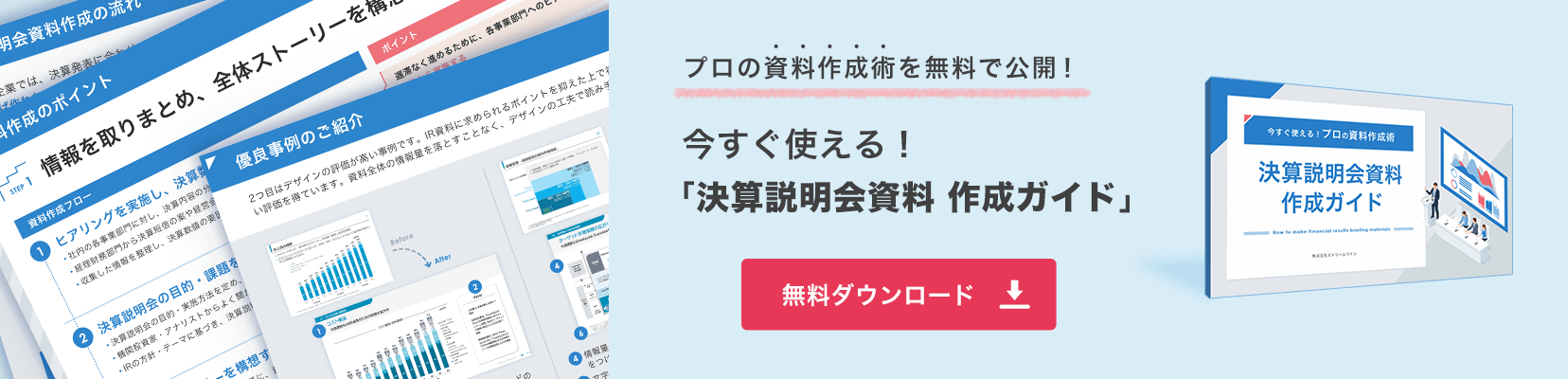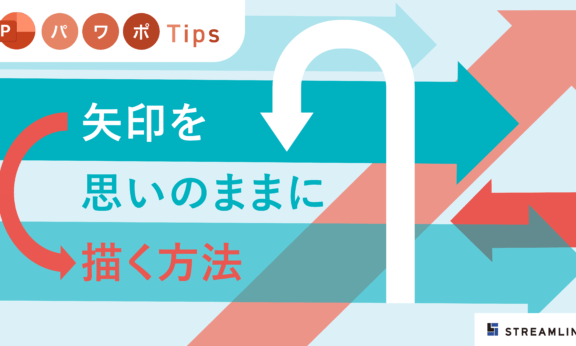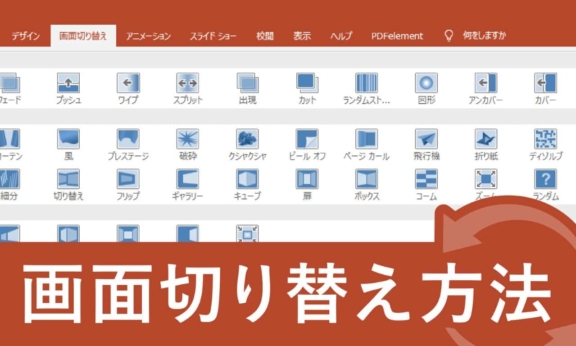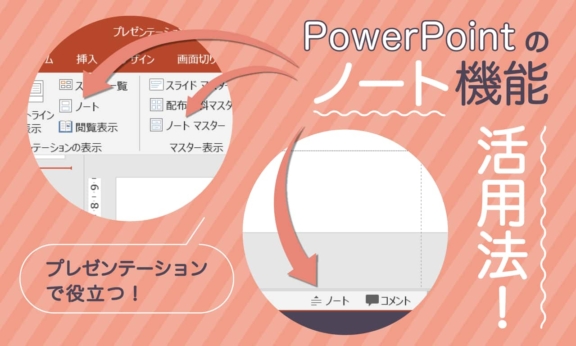【保存版】PowerPoint 2016の便利な新機能7選(前編)

PowerPoint 2016は、前のバージョンの2013からの大きな変更はありませんが、新たに追加された機能にはすぐに役立つ便利機能も沢山あります。7つの便利な機能について3回に分けて解説します。
1.「変形(画面切り替え効果)」
パワーポイント2016 では、新たな画面切り替え効果として「変形」が追加されています。
この「変形」機能は、スライドショーの際にスライド間のオブジェクトの移動をスムーズに見せることができる機能で、これまでにはなかった動きを実現しています。
実際に見ないとイメージしにくいため、サンプルの動画をご覧ください。
「変形」機能を使えば、スライド内でオブジェクトを自在に移動させることができます。
「変形」の適用の方法は簡単です。
まず、スライドを2枚以上用意して、共通の移動させたいオブジェクトを作成します。
スライドを複製して2枚目以降のスライドでオブジェクトを別の位置に移動するか、オブジェクトをコピーして次のスライドに貼り付けるか、いずれかの方法で共通のオブジェクトがあるスライドを複数用意してください。
次に、2 枚目以降のスライドを選択し、リボンの「画面切り替え」タブから「変形」を選択します。
アニメーション、移動、強調などの効果がオブジェクトに自動的に適用されます。
リボンの「スライドショー」から実際の動きを確認し、位置や移動速度を調整すれば完了です。
最後に一点だけ注意です。
「変形」を駆使すれば多彩な動きを作ることができますが、必要以上に使うと逆にチープな印象を与えてしまいます。
移動をさせた方が伝わりやすい場合に限り、活用するようにしてください。
2.「PowerPoint デザイナー」
次にご紹介する新機能は、パワーポイントがデザインアイデアを自動的に提案してくれる「PowerPoint デザイナー」です。
「PowerPoint デザイナー」を有効な状態にしておくと、以下のように写真などの画像コンテンツをスライドに追加した時に、「デザイナー」ウィンドウが自動的に開いて、デザインアイデアの候補が一覧表示されるようになります。
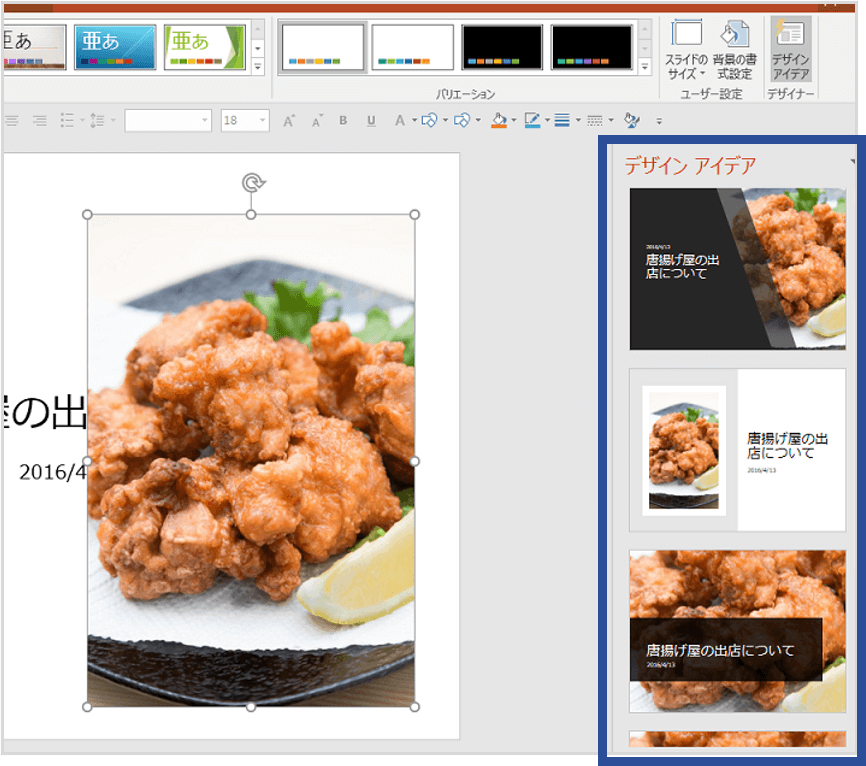
自動で適用されるため、良いアイデアがあればスライドのデザインにいちいち悩まなくて済むようになります。
ただ、この機能はまだ発展途上で機能的な制約が多く、アイデアが提案されないことも多いのが実情です。
現時点では、以下の制約があります。
・インターネットに接続されていること
・スライドあたりの写真点数が1枚であること、また、写真のサイズが200 x 200 ピクセルよりも大きいこと
・パワーポイント付属のテーマを使っていること
・スライドに「タイトル」、または「タイトル + コンテンツ」の スライドレイアウトが適用されていること
・写真と同じスライド上で、他のオブジェクトまたは図形を使用しない
機械学習のアルゴリズムとデザイナーから実際に得たテクニックを組み合わせることで、時間の経過と共に精度が上がっていく仕組みになっているようで、今後の発展には大いに期待したいところです。
なお、「PowerPoint デザイナー」の適用は、リボンの「ファイル」タブの「オプション」で設定することができます。
3.「画面録画」
3つ目の新機能は、パソコンの画面操作を録画してパワーポイントに挿入できる機能で、デモンストレーションの制作に有用な機能です。
こちらの機能も使い方は簡単です。
まず、リボンの「挿入」タブの「画面録画」を選択し、録画する画面や画面範囲を選択します。
「画面録画」機能はパワーポイントに限定した機能ではなく、あらゆるパソコン操作画面を録画することが可能です。
次に、「録画」ボタンを押して録画を行います。
「停止」ボタンを押すと、録画した画像がパワーポイント上に直接挿入されますので、あとは「ビデオツール」タブから必要な編集を施して完了です。
パワーポイント上で簡単に録画ができるようになりましたので、ぜひ一度試してみてください。
パワーポイント2016の新機能7選の前編は以上になります。
【保存版】PowerPoint 2016の便利な新機能7選(中編)と【保存版】PowerPoint 2016の便利な新機能7選(後編)では、残りの4機能をご紹介していきます。